Director图像透明Alpha通道技术
Alpha通道提取(抠像)
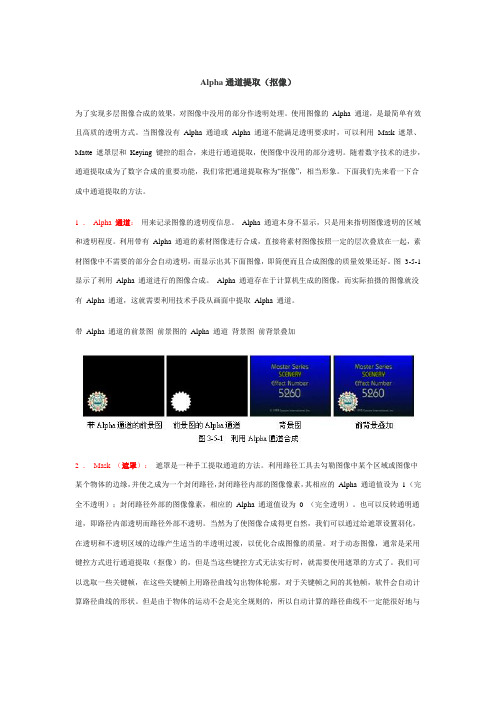
Alpha通道提取(抠像)为了实现多层图像合成的效果,对图像中没用的部分作透明处理。
使用图像的Alpha 通道,是最简单有效且高质的透明方式。
当图像没有Alpha 通道或Alpha 通道不能满足透明要求时,可以利用Mask 遮罩、Matte 遮罩层和Keying 键控的组合,来进行通道提取,使图像中没用的部分透明。
随着数字技术的进步,通道提取成为了数字合成的重要功能,我们常把通道提取称为“抠像”,相当形象。
下面我们先来看一下合成中通道提取的方法。
1 .Alpha 通道:用来记录图像的透明度信息。
Alpha 通道本身不显示,只是用来指明图像透明的区域和透明程度。
利用带有Alpha 通道的素材图像进行合成,直接将素材图像按照一定的层次叠放在一起,素材图像中不需要的部分会自动透明,而显示出其下面图像,即简便而且合成图像的质量效果还好。
图3-5-1 显示了利用Alpha 通道进行的图像合成。
Alpha 通道存在于计算机生成的图像,而实际拍摄的图像就没有Alpha 通道,这就需要利用技术手段从画面中提取Alpha 通道。
带Alpha 通道的前景图前景图的Alpha 通道背景图前背景叠加2 .Mask (遮罩):遮罩是一种手工提取通道的方法。
利用路径工具去勾勒图像中某个区域或图像中某个物体的边缘,并使之成为一个封闭路径,封闭路径内部的图像像素,其相应的Alpha 通道值设为 1 (完全不透明);封闭路径外部的图像像素,相应的Alpha 通道值设为0 (完全透明)。
也可以反转通明通道,即路径内部透明而路径外部不透明。
当然为了使图像合成得更自然,我们可以通过给遮罩设置羽化,在透明和不透明区域的边缘产生适当的半透明过渡,以优化合成图像的质量。
对于动态图像,通常是采用键控方式进行通道提取(抠像)的,但是当这些键控方式无法实行时,就需要使用遮罩的方式了。
我们可以选取一些关键帧,在这些关键帧上用路径曲线勾出物体轮廓,对于关键帧之间的其他帧,软件会自动计算路径曲线的形状。
达芬奇alpha通道

达芬奇alpha通道
达芬奇是一款流行的视频后期制作软件,在该软件中Alpha通道是非常重要的一个功能。
这个通道一般用户合成和蒙版,使得视频可以合成和融合到另一个视频或静态图像中,并且达到更好的质量和效果。
Alpha通道的作用是确定哪些部分是透明的,哪些部分是可见的。
具体来说,Alpha通道是一种表示图像透明度的方式,通俗的说就是通过调整透明度可以将一张图片中的某些部分变得透明,来达到不同的效果。
Alpha通道可以十分方便地实现图像的蒙版。
在达芬奇中,用户可以添加图像蒙版,通过Alpha通道进行透明度的设置,实现不同层次的蒙版效果。
这可以大大方便用户在视频制作内在微调中使用,提高视频的质量和品味。
在使用达芬奇进行合成时,合成的两个视频或静态图片必须都要有Alpha通道,否则就会出现黑色的锯齿状边界,影响整个视频的观感。
因此,在使用达芬奇进行视频制作时,用户需要注意使用带有Alpha通道的素材,或是根据需要,为素材添加Alpha通道。
总结来说,在达芬奇中,Alpha通道是视频后期制作的不可或缺的一部分。
它的作用在于实现图像的蒙版和透明度调整,让视频在合成和微调中更加方便和灵活。
同时,选择合适的素材和对素材进行处理也是使用Alpha通道的关键,只有细致入微地处理,才能最终达到高品质的效果。
FinalCutPro中文新手教程(52)Alpha透明通道基础教程如何绿幕抠图

FinalCutPro中⽂新⼿教程(52)Alpha透明通道基础教程如何绿
幕抠图
今天⼩编为⼤家分享的是FCPX透明通道基础教程,究竟什么是透明通道呢?透明通道就是⼀个阿尔法(alpha)通道,也叫做通明阿尔法通道。
只要带有alpha的图⽚或者视频,他们的背景就是透明的只会显⽰他们的形状和内容。
这种技术经常应⽤在电影抠图特效上⾯。
如何导出Alpha通道透明视频呢?其实⾮常简单
快捷键command+E,在导出⽂件设置中视频编辑码器选择Apple ProRes 4444或者Apple ProRes 4444 XQ
这样就能导图带透明通道的视频。
电影中的绿幕效果
导⼊绿幕视频,在效果中选择抠像-抠像器
拖动到时间轴,就能变成⼀个带Alpha通道的素材
别忘了在导出⽂件设置中视频编辑码器选择Apple ProRes 4444或者Apple ProRes 4444 XQ哦!
是不是绿幕抠图⾮常简单呢?你也赶紧试试这种移花接⽊的效果吧!。
unity alphablend的原理

unity alphablend的原理Unity中的Alpha Blend(透明混合)是一种常用的图形渲染技术,它允许物体在绘制时具有部分透明效果。
在本文中,我们将深入探讨Unity中Alpha Blend的原理和实现方式。
让我们来了解一下Alpha值的概念。
在计算机图形中,Alpha值代表了像素的透明度或不透明度。
它是一个介于0到1之间的浮点数,其中0表示完全透明,1表示完全不透明。
通过调整Alpha值,我们可以控制物体的透明程度。
在Unity中,Alpha Blend是一种通过混合源像素和目标像素的颜色来实现透明效果的渲染技术。
具体来说,Alpha Blend使用了下面的公式来计算最终的颜色:Final Color = Source Color * Source Alpha + Destination Color * (1 - Source Alpha)其中,Source Color是源像素的颜色,Source Alpha是源像素的Alpha值,Destination Color是目标像素的颜色。
通过这个公式,我们可以看到,当Source Alpha为1时,即完全不透明时,Final Color就等于Source Color,也就是说,完全覆盖了目标像素的颜色。
而当Source Alpha为0时,即完全透明时,Final Color就等于Destination Color,也就是说,完全不影响目标像素的颜色。
在Alpha Blend中,我们还可以使用不同的混合模式来控制透明效果。
Unity中常用的混合模式有以下几种:1. Alpha Blend(标准透明混合):使用上述公式进行混合计算,适用于大多数透明效果。
2. Additive Blend(加法混合):将源像素的颜色和目标像素的颜色相加,适用于制作光效和火焰等发光效果。
3. Multiply Blend(乘法混合):将源像素的颜色和目标像素的颜色相乘,适用于制作阴影和颜色叠加效果。
影片调整高级技巧 在Adobe Premiere Pro中使用Alpha通道

影片调整高级技巧:在Adobe Premiere Pro中使用Alpha通道Adobe Premiere Pro是一款功能强大的视频编辑软件,它提供了许多高级技巧,让用户能够以更精确的方式编辑和调整影片。
其中一个强大的功能是使用Alpha通道,它可以帮助我们更好地控制影片中的透明度和融合效果。
什么是Alpha通道?在视频中,Alpha通道实际上是一个额外的图像通道,它存储了每个像素对于透明度的信息。
通过使用Alpha通道,我们可以确定每个像素的透明度以及它们在合成时的叠加方式。
在Adobe Premiere Pro中,使用Alpha通道可以实现一些很酷的效果。
下面是一些使用Alpha通道的高级技巧:1. 制作透明标题:假设我们想在视频中添加一个透明的标题,以突出显示某个关键信息。
首先,我们需要在适当的图像编辑软件(如Adobe Photoshop)中,将标题和背景分别保存为两个单独的图像文件,并确保标题具有透明背景。
然后,将这两个图像文件导入到Adobe Premiere Pro中。
在合成时,我们可以使用Alpha通道来将标题与背景融合在一起,实现透明的效果。
2. 制作片头和片尾:很多电影和视频都有独特的片头和片尾效果。
通过使用Alpha通道,我们可以创建出令人印象深刻的动画片头和片尾。
首先,我们需要设计和导出包含透明背景的图像序列或视频。
然后,将这些文件导入到Adobe Premiere Pro中,并在时间轴上进行编辑和调整。
通过调整Alpha通道,我们可以实现图像的透明度和淡入淡出效果,从而达到想要的片头和片尾效果。
3. 制作特效和叠加:Alpha通道可以帮助我们创建各种特效和叠加效果,例如将一个动画人物放置在实际影片的背景中。
首先,我们需要在图像编辑软件中,将人物和背景分别保存为两个带有透明背景的图像文件。
然后,将这两个图像导入到Adobe Premiere Pro中,并在时间轴上进行调整和编辑。
ps中alpha通道的使用方法

ps中alpha通道的使用方法一、什么是Alpha通道Alpha通道是一种用于图像中透明度控制的通道。
在图像处理软件Photoshop(简称PS)中,Alpha通道可以用于控制图像的透明度,常用于合成图像、制作半透明效果、添加阴影和高光等。
在本节中,我们将学习如何在PS中使用Alpha通道。
二、创建Alpha通道要创建Alpha通道,首先需要打开一张图像。
在PS中,选择“文件”>“打开”,选择一张图片,然后点击“打开”。
三、打开通道面板要编辑Alpha通道,首先需要打开通道面板。
在菜单栏中,选择“窗口”>“通道”,即可打开通道面板。
四、创建Alpha通道1.选择一个图像图层。
2.在通道面板中,点击底部的“创建新通道”图标。
新通道将以默认名称“Alpha 1”创建。
3.将图层中需要透明的部分涂抹成纯黑色(色值为#000000),使用画笔工具即可。
这样,图层中的透明区域将变为黑色,并且透明度为100%。
4.在通道面板中,将新创建的Alpha通道重命名为自己喜欢的名称。
右键点击通道名称,选择“重命名”,输入新名称并按下回车键。
五、编辑Alpha通道1.在通道面板中,点击所需的Alpha通道,使其处于激活状态。
2.使用画笔工具或其他涂抹工具,对Alpha通道进行编辑。
可以增加透明度或去除透明度,以达到需要的效果。
3.通过选择Alpha通道中的区域,对图像进行选择和编辑。
可以使用蒙版、遮罩、滤镜等操作。
六、将Alpha通道应用于图像1.将编辑好的Alpha通道应用于图像,可以有两种方法:–方法一:选择“选择”>“加载选择”,然后在弹出的对话框中,选择所需的Alpha通道。
然后,可以对所选区域进行编辑和调整。
–方法二:在通道面板中,选中Alpha通道,按下Ctrl+Alt+Shift+E 键,将通道复制为新图层。
然后,可以继续对新图层进行编辑和调整。
2.在图像中,可以通过Alpha通道实现透明效果、阴影效果、添加磨砂效果等。
ps中alpha通道的使用方法

ps中alpha通道的使用方法PS中Alpha通道是一种非常重要的功能,它可以帮助我们实现许多高级的图像处理效果。
在这篇文章中,我们将介绍Alpha通道的基本概念和使用方法。
首先,什么是Alpha通道?Alpha通道是一种图像通道,它存储了每个像素的不透明度信息。
在Alpha通道中,每个像素都有一个值,该值表示该像素的不透明度。
如果一个像素的Alpha值为1,则该像素完全不透明;如果Alpha值为0,则该像素完全透明。
那么,在PS中如何使用Alpha通道呢?下面我们将介绍一些常见的用法:1. 创建遮罩使用Alpha通道可以轻松地创建遮罩。
首先,在图层面板中选择需要创建遮罩的图层,并单击“添加蒙版”按钮。
然后,在蒙版面板中选择“从Alpha通道创建蒙版”,即可将当前图层的Alpha通道转换为蒙版。
2. 调整图层不透明度通过调整图层的不透明度可以改变整个图层的透明度。
但是,如果只想改变某些区域的透明度,则需要使用Alpha通道。
首先,在图层面板中选择需要调整透明度的图层,并单击“添加蒙版”按钮。
然后,在蒙版面板中选择“从Alpha通道创建蒙版”,并使用画笔工具将需要调整透明度的区域涂成黑色。
3. 创建阴影效果使用Alpha通道可以轻松地创建阴影效果。
首先,在图层面板中选择需要创建阴影的图层,并复制一份图层。
然后,将复制的图层的颜色全部变为黑色,并使用滤镜效果添加模糊效果。
最后,将复制的图层移动到原始图层下方,并使用Alpha通道创建遮罩。
4. 创建透明渐变使用Alpha通道可以轻松地创建透明渐变。
首先,在新建一个空白图层,并使用渐变工具创建一个渐变。
然后,将该图层的不透明度降低,并在Alpha通道中绘制一个渐变遮罩。
总之,Alpha通道是PS中非常重要的功能之一,它可以帮助我们实现许多高级的图像处理效果。
掌握了Alpha通道的基本概念和使用方法,相信你能够更加熟练地处理各种复杂的图像处理任务。
视频剪辑 使用透明通道和透视镜头

视频剪辑:使用透明通道和透视镜头透明通道(Alpha Channel)和透视镜头(Perspective Lens)是Adobe Premiere Pro软件中强大的功能,它们为视频剪辑带来了更多创意和独特的效果。
在本篇文章中,我们将重点介绍如何使用这两个功能,以提高视频剪辑的质量和吸引力。
首先,我们来了解一下透明通道功能在视频剪辑中的作用。
透明通道可以将视频的某个区域设置为透明或半透明,使其他图像或视频在该区域显示出来。
这种效果常被用于制作标题、演示文稿和广告中的特殊效果。
在Adobe Premiere Pro中,使用透明通道非常简单。
首先,在时间轴窗口上导入你的视频素材。
然后,在底部的“效果”窗格中搜索“透明度”效果。
将该效果拖放到视频素材上,你会看到一个“控制”面板弹出。
在这里,你可以调整视频的透明度和不透明度。
通过调整透明度的参数,你可以将特定区域设置为透明,使其他图像或视频穿过。
这为你提供了无限的创造力空间,可以制作出独特的视频效果。
接下来,我们来讨论透视镜头功能。
透视镜头是一种独特的镜头效果,可以增加视频的视觉吸引力和深度感。
透视镜头效果通过增加图像的景深来模拟人眼看到的效果。
在Adobe Premiere Pro中,可以通过应用透视镜头效果来改变视频的焦点和景深。
在时间轴窗口上选中你要应用透视镜头效果的视频素材,然后在“效果”窗格中搜索“透视”效果。
将该效果拖放到视频素材上,你会看到一个“控制”面板弹出。
在控制面板上,你可以调整透视镜头的参数,如焦距、光圈和景深范围。
通过调整透视镜头的参数,你可以将视频的焦点放在特定的物体或区域上,在其他区域模糊或失焦。
这种效果可以使你的视频更加吸引人,同时也可以增加视觉上的层次感。
透视镜头效果常被用于电影、广告和音乐视频中,为观众带来更好的观赏体验。
除了透明通道和透视镜头,Adobe Premiere Pro还有许多其他强大的功能和效果,可以帮助你制作出专业水平的视频剪辑作品。
keyshot中的alpha通道

一、概述1.1 关于KeyShotKeyShot是一款由Luxion公司开发的高级实时渲染和动画软件,广泛应用于工业设计、产品设计、汽车设计、珠宝设计等领域。
其强大的渲染引擎和直观的用户界面使得其成为设计师和制造商的首选工具。
1.2 Alpha通道的概念Alpha通道是指图像文件中用来表示图像透明度的通道。
在3D渲染中,Alpha通道被用来控制图像中哪些部分是不透明的,哪些部分是半透明或全透明的。
使用Alpha通道可以实现更加逼真和精细的渲染效果,使得渲染图像与真实物体更加接近。
二、KeyShot中的Alpha通道功能2.1 Alpha通道在材质中的应用KeyShot中的材质编辑器可以轻松地对材质的透明度进行调整。
用户可以通过简单的拖拽和调节参数来实现不同部分的透明度控制,从而实现模拟真实物体的透明效果。
2.2 Alpha通道在贴图中的应用除了对整个材质的透明度进行控制外,KeyShot还支持对贴图中的Alpha通道进行灵活的调节。
这意味着用户可以在贴图中设定不同部分的透明度,从而实现更加精细的渲染效果。
2.3 Alpha通道在几何体中的应用KeyShot还支持对几何体的Alpha通道进行编辑,用户可以直接在软件中进行几何体的透明度设置,实现更加真实和细致的渲染效果。
2.4 Alpha通道的混合和叠加在KeyShot中,用户可以在不同的Alpha通道之间进行混合和叠加操作,从而实现更加复杂和精细的渲染效果。
这使得用户可以表现出不同材质和贴图之间的透明效果,从而使渲染图像更加真实和细致。
三、使用Alpha通道的实例3.1 产品设计在产品设计领域,使用Alpha通道可以实现产品包装和外观设计中的透明效果,例如玻璃瓶、透明包装盒等。
通过精细的Alpha通道控制,可以使得产品渲染图像更加真实和吸引人。
3.2 汽车设计在汽车设计中,使用Alpha通道可以实现汽车灯光、车窗等部分的透明效果,使得汽车渲染图像更加真实和动态。
cv alpha 通道的赋值

cv alpha 通道的赋值(最新版)目录1.介绍 CV(计算机视觉)和 Alpha 通道2.详述 Alpha 通道的赋值方法3.举例说明 Alpha 通道在图像处理中的应用4.总结 Alpha 通道的重要性和赋值技巧正文计算机视觉(CV)是一门研究如何让计算机“看”和理解图像的科学。
在图像处理领域,Alpha 通道是一个非常重要的概念。
Alpha 通道是一个8 位的通道,用于表示图像中每个像素的透明度,其值范围从 0(完全透明)到 255(完全不透明)。
通过调整 Alpha 通道的值,我们可以实现图像的透明度和混合效果。
Alpha 通道的赋值方法主要有以下几种:1.直接赋值:通过软件或编程语言,直接给 Alpha 通道的每个像素赋值。
例如,将一张图片的 Alpha 通道设置为全透明,可以使用全 0 值(0, 0, 0, 0)进行赋值。
2.使用遮罩:遮罩是一种选择图像特定区域的方法,可以用来控制Alpha 通道的值。
例如,使用黑色遮罩涂抹在图像上,可以隐藏图像中涂抹区域以外的部分。
3.计算透明度:根据图像的亮度、颜色等信息,自动计算每个像素的透明度。
例如,可以使用图像的亮度值作为 Alpha 通道的值,较亮的部分透明度较低,较暗的部分透明度较高。
Alpha 通道在图像处理中有很多应用,例如:1.制作透明度渐变的效果:通过改变 Alpha 通道的值,可以实现图像从透明到不透明的渐变效果。
2.图像混合:将两张图像进行叠加,可以通过调整 Alpha 通道的值,实现图像的透明度和混合效果。
3.制作遮罩动画:通过改变 Alpha 通道的值,可以制作出遮罩动画效果。
总之,Alpha 通道在图像处理中起着至关重要的作用,掌握好 Alpha 通道的赋值方法,可以为图像处理带来更多的创意和效果。
在alpha通道中代表选择的区域

在alpha通道中代表选择的区域
Alpha通道是一种用于图像处理的常用方法。
它通常是一个特殊格式,可以有助于控制图像内容的透明度、明暗度或其他显示属性的实现。
它是一种非常普及的图像编辑技术,可以被广泛应用于图像图形制作、动态图像制作、网页设计等领域。
Alpha通道主要利用像素灰度值(灰度值)来控制图像内容的表现,从而实现仅显示所选区域的某项特定属性。
该特定属性通常是不透明度或明暗度,但也可以在创建的图像方面进行一定的调整,以增强其外观表现效果。
Alpha通道的实现可以帮助图像专业人士产生更多的视觉效果,以适应特定的应用场景。
在使用alpha通道的过程中,首先要选择所要处理的图像区域,再进行灰度化操作,将选择的区域转换成灰度值(0或1)。
然后,根据所要求达到的效果,使用相应的灰度值控制图像内容内容透明度、明暗度或其他显示属性。
最后,保存处理后的结果,即可获得所需要的图像效果。
在当今图像处理技术不断发展的今天,alpha通道已得到广泛的应用。
由于其调节图像属性的便捷性,它已成为图像编辑的一种重要的方式。
Alpha通道的用处不仅仅体现在图像处理领域,它还可以帮助游戏等多种应用做出更好的外观表现,而且也为图像处理的效率大大提升。
妙用Photoshop的Alpha通道给图像去底

妙用Photoshop的Alpha通道给图像去底妙用Photoshop 的Alpha 通道给图像去底2006-09-19利用 Alpha 通道将图像中分离出物体的方法比较适合处理人物照片之类。
人一般都是会有头发的,对付头发丝这样细微的物体,魔术棒就不一定能胜任了,而使用 Path 工具是非常不切实际的。
使用 Background Eraser 工具会对“发质”有损伤,而 Magic Eraser 在擦除头发丝之间的细小部分时会让人感到力不从心。
处理前通道 Alpha 1 处理后像这里的范例,最好的解决之道是:按 Ctrl + A 或者点击 Select > Select All 菜单选中全部图像,按 Ctrl + C 或者点击菜单 Edit > Copy 将图像的全部内容复制到剪贴板。
使用命令 Window > Show Channel 显示 Cahnnel(通道)面板,新建一个通道,它缺省的名字一般会是 Alpha 1 ,然后按 Ctrl + V 或者使用 Edit > Paste 命令将我们事先复制到剪贴板上的内容粘贴到 Alpha 1 通道中。
在这里你将看到照片的一个黑白版本。
如果你知道通道与选区可以相互转化,那你一定知道下一步怎么做了。
通道中的黑色部分对应于选区中不被选取部分,相反,白色区域最终将转化为选区。
请用黑色的笔刷将脸部、手指等与背景分界不是非常明显的部分勾勒出来(请注意,这一过程及以下几个步骤都是在通道 Alpha 1 中进行的)。
使用 Image > Adjust > Brightness / Contrast 命令调整 Contrast (对比度),这样可以将黑色的发丝充分地从背景中显现出来。
最后请用大小合适的笔刷将图像中需要保留的部分涂成黑色,而需要被删去的背景应该被涂成白色。
用 Select > Load Selection 命令可以将通道 Alpha 1 转化为选区——你也可以按下 Ctrl 键,然后点击 Channel 面板中的 Alpha 1 通道的缩略图。
alpha通道透明度

alpha通道透明度摘要:一、alpha通道透明度简介1.alpha通道的定义2.透明度在图像处理中的应用二、alpha通道透明度原理1.alpha通道的作用2.透明度计算方法三、alpha通道透明度应用场景1.图像融合2.视频合成3.游戏开发四、alpha通道透明度优化与挑战1.优化方法2.当前挑战五、结论正文:一、alpha通道透明度简介alpha通道透明度是计算机图形学中一个重要的概念,它主要用于描述图像或物体在渲染过程中的透明程度。
alpha通道是一种用来存储图像透明度信息的通道,通常与RGB通道一起使用,从而实现图像的半透明效果。
在图像处理领域,透明度是一个经常被用到的参数。
通过调整图像的透明度,可以实现多种视觉效果,如淡入淡出、遮罩等。
透明度在许多应用场景中都有重要意义,例如图像融合、视频合成和游戏开发等。
二、alpha通道透明度原理要了解alpha通道透明度,首先需要了解alpha通道的原理。
在计算机图形学中,alpha通道用于存储一个图像的透明度信息。
通常情况下,一个图像的每个像素都包含四个分量:红(R)、绿(G)、蓝(B)和alpha。
其中,alpha值表示该像素的透明度,范围从0(完全透明)到255(完全不透明)。
透明度计算方法是计算机图形学中的一个重要问题。
在实际应用中,透明度通常是通过将一个物体的颜色与背景颜色进行混合来实现的。
具体来说,可以通过以下公式计算混合后的颜色:混合颜色= 物体颜色* 物体alpha值+ 背景颜色* (1 - 物体alpha值)通过调整物体alpha值,可以实现从完全透明到完全不透明的一系列过渡效果。
三、alpha通道透明度应用场景alpha通道透明度在许多领域都有广泛应用。
以下列举了几个典型的应用场景:1.图像融合:在图像融合中,可以将两个或多个图像进行混合,以实现某种特定的视觉效果。
alpha通道透明度可以用于控制图像融合的程度,从而实现自然、和谐的过渡效果。
什么是alpha通道

什么是alpha通道阿尔法通道是一个8位的灰度通道,该通道用256级灰度来记录图像中的透明度信息,定义透明、不透明和半透明区域,其中白表示不透明,黑表示透明,灰表示半透明。
Alpha通道作用阿尔法通道(Alpha Channel)是指一张图片的透明和半透明度。
例如:一个使用16位存储的图片,可能5位表示红色,5位表示绿色,5位表示蓝色,1位是阿尔法。
在这种情况下,它要么表示透明要么不是。
一个使用32位存储的图片,每8位表示红绿蓝,和阿尔法通道。
在这种情况下,就不光可以表示透明还是不透明,阿尔法通道还可以表示256级的半透明度。
在新的或现有的Alpha 通道中,可以将任意选区存储为蒙版。
可以编辑Alpha 通道,添加或删除其中的颜色,并且可为蒙版颜色和不透明度指定设置。
通俗的说就是上图时作透明效果的。
一般alpha值取0~1之间。
通道分为三种通道。
也就是有三个作用。
创建 Alpha 通道1、按住 Alt 键 (Windows) 或 Option 键 (Mac OS) 并单击“通道”面板底部的“新建通道”按钮,或从“通道”面板菜单中选取“新建通道”。
2、在“新建通道”对话框中指定选项。
3、在新通道上绘画以蒙版图像区域。
Alpha通道与蒙版当您选择某个图像的部分区域时,未选中区域将“被蒙版”或受保护以免被编辑。
因此,创建了蒙版后,当您要改变图像某个区域的颜色,或者要对该区域应用滤镜或其它效果时,您可以隔离并保护图像的其余部分。
您也可以在进行复杂的图像编辑时使用蒙版,比如将颜色或滤镜效果逐渐应用于图像。
蒙版示例A. 用于保护背景并编辑“蝴蝶”的不透明蒙版 B. 用于保护“蝴蝶”并为背景着色的不透明蒙版 C. 用于为背景和部分“蝴蝶”着色的半透明蒙版蒙版存储在 Alpha 通道中。
蒙版和通道都是灰度图像,因此可以使用绘画工具、编辑工具和滤镜像编辑任何其它图像一样对它们进行编辑。
在蒙版上用黑色绘制的区域将会受到保护;而蒙版上用白色绘制的区域是可编辑区域。
alpha通道的作用和创建方法

alpha通道的作用和创建方法
Alpha通道是一种用于控制图像透明度的技术。
通过使用Alpha
通道,图像中的像素可以被设置为不透明、半透明或完全透明。
这种技术通常用于图像合成、图像处理和网页设计等领域。
创建Alpha通道的方法取决于您使用的软件。
在Photoshop中,您可以通过选择“通道”面板来查看和编辑Alpha通道。
创建Alpha 通道的方法之一是使用选择工具并使用掩模创建工具来创建一个有
效的选择。
接下来,选择Alpha通道并使用“编辑”菜单中的“填充”命令来填充图像的透明区域。
在其他图像处理软件中,Alpha通道的创建可能略有不同。
在大多数情况下,您可以在软件的文档或在线帮助文档中查找有关创建Alpha通道的详细信息。
总之,Alpha通道是一种非常有用的技术,可以帮助您创建透明的图像,并在您的工作流程中实现更多的图像控制。
无论您的工作涉及哪些领域,掌握Alpha通道的创建和使用方法都是一项重要的技能。
- 1 -。
让阿尔法通道视频素材透明的方法(TGA序列图片打开及使用方法)

让阿尔法通道视频素材透明的方法(TGA序列图片打开及使用方法)会声会影最大的缺陷,不支持MOV文件的阿尔法通道(不懂阿尔法通道的就不用看了)导入的MOV文件没有了阿尔法通道(简单的说就是带通道MOV 素材不能自动透明)官方至今没有解决,其他的一些非编软件都支持。
MOV文件的通道可是个好东西啊,用过的人都知道,大多数人可能是用色度键来解决,那效果真是惨不忍睹。
*************************************************************** **********************************【解决办法】:将本机QuickTime Player升成专业版(这个软件该都装了吧,会声会影默认安装)的步骤:1、Quick time让它变成PRO(专业版)版本:选择菜单-编辑-偏爱设置-注册(附序列号如下):Name: Dawn M FredetteKey : 4UJ2-5NLF-HFFA-9JW3-X2KV(升级以后,不必每次安装,转换时直接从“第2步”开始)2、将带通道的MOV文件用QuickTime Player打开,选择“文件”-“导出”。
3、在弹出“将导出的文件另存为”对话框中“导出”栏选择“影片转换成图像序列”,点击“保存” Quick time.即自动开始转换。
4、打开会声会影,在覆叠轨中右击,选择“插入视频”,弹出“打开视频文件”对话框后找到所转换的文件夹,在“文件类型”栏选择“友立图像序列(.uis)”,点击“选项”,点击“选取”(此时一定要正确选择文件夹),选取第一张图片即“×××000”或“×××001”-打开-调整帧速率为 25帧/秒-“确定”,此时约等39秒,待“打开视频文件”对话框中出现“×××0000.uis”文件名时,左键点击该文件,在“文件名”栏出现“×××0000”文件名,点击“打开”即可看到图像(此时带通道MOV素材就能自动透明了)。
Alpha通道提取(抠像) (1)
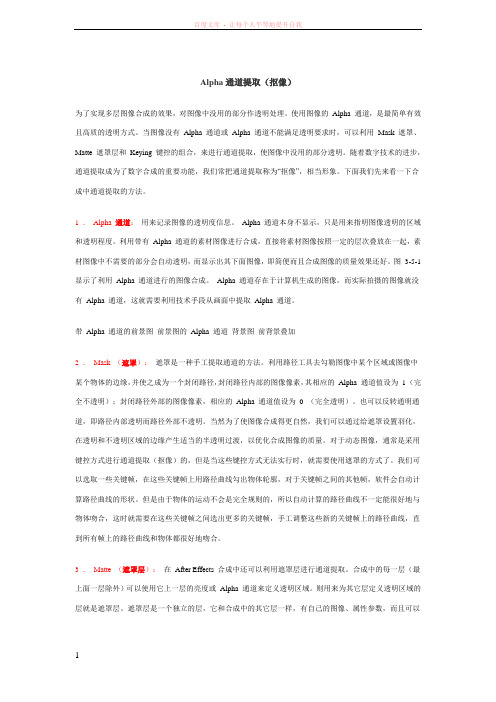
Alpha通道提取(抠像)为了实现多层图像合成的效果,对图像中没用的部分作透明处理。
使用图像的Alpha 通道,是最简单有效且高质的透明方式。
当图像没有Alpha 通道或Alpha 通道不能满足透明要求时,可以利用Mask 遮罩、Matte 遮罩层和Keying 键控的组合,来进行通道提取,使图像中没用的部分透明。
随着数字技术的进步,通道提取成为了数字合成的重要功能,我们常把通道提取称为“抠像”,相当形象。
下面我们先来看一下合成中通道提取的方法。
1 .Alpha 通道:用来记录图像的透明度信息。
Alpha 通道本身不显示,只是用来指明图像透明的区域和透明程度。
利用带有Alpha 通道的素材图像进行合成,直接将素材图像按照一定的层次叠放在一起,素材图像中不需要的部分会自动透明,而显示出其下面图像,即简便而且合成图像的质量效果还好。
图3-5-1 显示了利用Alpha 通道进行的图像合成。
Alpha 通道存在于计算机生成的图像,而实际拍摄的图像就没有Alpha 通道,这就需要利用技术手段从画面中提取Alpha 通道。
带Alpha 通道的前景图前景图的Alpha 通道背景图前背景叠加2 .Mask (遮罩):遮罩是一种手工提取通道的方法。
利用路径工具去勾勒图像中某个区域或图像中某个物体的边缘,并使之成为一个封闭路径,封闭路径内部的图像像素,其相应的Alpha 通道值设为 1 (完全不透明);封闭路径外部的图像像素,相应的Alpha 通道值设为0 (完全透明)。
也可以反转通明通道,即路径内部透明而路径外部不透明。
当然为了使图像合成得更自然,我们可以通过给遮罩设置羽化,在透明和不透明区域的边缘产生适当的半透明过渡,以优化合成图像的质量。
对于动态图像,通常是采用键控方式进行通道提取(抠像)的,但是当这些键控方式无法实行时,就需要使用遮罩的方式了。
我们可以选取一些关键帧,在这些关键帧上用路径曲线勾出物体轮廓,对于关键帧之间的其他帧,软件会自动计算路径曲线的形状。
alpha值透明度

alpha值透明度alpha值是指颜色的透明度,它决定了我们能否透过一个物体看到它背后的物体。
在计算机图形学中,alpha值通常用一个0到1的浮点数表示,0表示完全透明,1表示完全不透明。
本文将探讨alpha值在不同领域的应用。
在图形设计领域,alpha值被广泛用于图像的合成和融合。
通过调整alpha值,我们可以实现图像的渐变、混合和遮罩效果。
例如,当我们将一个半透明的图像叠加在另一个图像上时,可以通过调整alpha值来控制叠加的程度,从而实现图像的混合效果。
此外,alpha值还常用于实现阴影和光照效果,通过调整物体和背景的透明度,可以模拟出真实世界中的光照效果。
在界面设计中,alpha值也起到了关键的作用。
通过调整界面元素的透明度,可以使界面看起来更加美观和舒适。
例如,在一个弹出框中,我们可以将背景的alpha值设为0.5,使其半透明,这样不仅能凸显弹出框的重要性,还能让用户仍然能够看到背后的界面内容,提高用户体验。
在数据可视化中,alpha值也有着重要的应用。
通过调整数据点的透明度,可以实现不同数据之间的层次感和区分度。
例如,在散点图中,可以根据数据点的重要性和密度,调整其透明度,使得图表更加清晰易读。
此外,alpha值还可以用于绘制热力图,在地图上显示不同区域的热度分布。
在虚拟现实和增强现实领域,alpha值也是不可或缺的。
通过调整虚拟物体的透明度,可以实现物体之间的遮挡和穿透效果,增强虚拟场景的真实感和沉浸感。
在医学领域,alpha值也被广泛用于可视化人体器官和组织的三维模型,通过调整透明度可以实现透视和展示内部结构。
除了上述领域,alpha值还有许多其他的应用。
例如在视频编辑中,通过调整视频帧的透明度,可以实现视频的叠加和特效效果。
在游戏开发中,alpha值常用于处理粒子效果和特殊材质的渲染。
在网页设计中,通过调整元素的透明度,可以实现鼠标悬停和点击效果。
在动画制作中,alpha值可以实现图像的渐变和过渡效果。
- 1、下载文档前请自行甄别文档内容的完整性,平台不提供额外的编辑、内容补充、找答案等附加服务。
- 2、"仅部分预览"的文档,不可在线预览部分如存在完整性等问题,可反馈申请退款(可完整预览的文档不适用该条件!)。
- 3、如文档侵犯您的权益,请联系客服反馈,我们会尽快为您处理(人工客服工作时间:9:00-18:30)。
Director图像透明Alpha通道技术
减小字体增大字体
你是否曾经为 Director 中插入图片而烦恼 ? 在图像编辑器中非常漂亮的图像 , 到了 Director 中插入的时候就变成了周围一圈白边 ?
为什么同样的蝴蝶 , 左边的周边有不规则的白色边缘 , 右边的那只却非常光滑呢 ? 这是我们今天要讨论的主题 ,Alpha 魔术 :).Director 8 支持图片的 Alpha 通道 . 它可以让你的图片在 Director 8 中纤豪毕现。
选择区域
对应的通道
Alpha 通道技术
使用过 Photoshop 的朋友都知道,图像处理有通道的概念。
在 Photoshop 中通道是一种 25 6 级灰度的图像。
它的作用是非常强大可以用来制作选区。
并且精确扣像。
选择区域对应的通道
因此我们不难看出通道中白色部分就是选择区域选中部分,黑色部分就是未选中部分。
这就是通道和选区的关系。
如果是灰色呢?这个问题问的很好。
如果是灰色的话就是半透明!!你也许还不会体会到这个半透明的好处。
等会看到例子就会知道这半透明的好处了。
在 Director 8 中,也同样支持这种技术。
允许图片自己带一个 Alpha 通道,并且使用这个通道来进行透明下面就是一个实例。
整个图像是一块纯蓝色。
通道中是一个蝴蝶的灰度图。
两者相加以后我们就可以得到蓝色蝴蝶。
带有 Alpha 通道的图片显得很不起眼
在 Director8 中使用 Alpha 通道透明后的效果?!!
带有 Alpha 通道的图片显得很不起眼在 Director8 中使用 Alpha 通道透明后的效果?!!
如果你还不明白的话请看这个原理图。
由此 Director 之中引入图片没有白边的谜底揭晓!给这个要透明的图片制作一个通道。
通道可以很精确的把不需要的区域过滤掉。
实战操作
下面我们就用蝴蝶为例子进行讲解。
将蝴蝶用 Photoshop 工具扣出选择区域
在 Channel 通道面板中按遮罩按钮。
添加一个 Alpha1 的通道。
选择 File- 〉 Save As 保存为 Tif 格式。
注意在 Save Option 中要选择 Alpha Channels 也就是通道和图像一起保存。
默认情况下是一起保存的。
直接导入 Director 就可以看见光滑的蝴蝶出现在各位面前了。
